CAD电子签名制作步骤
- 格式:doc
- 大小:416.00 KB
- 文档页数:2
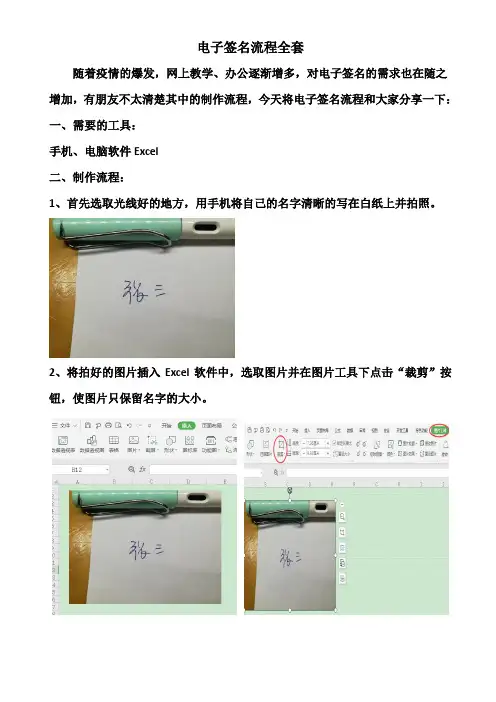
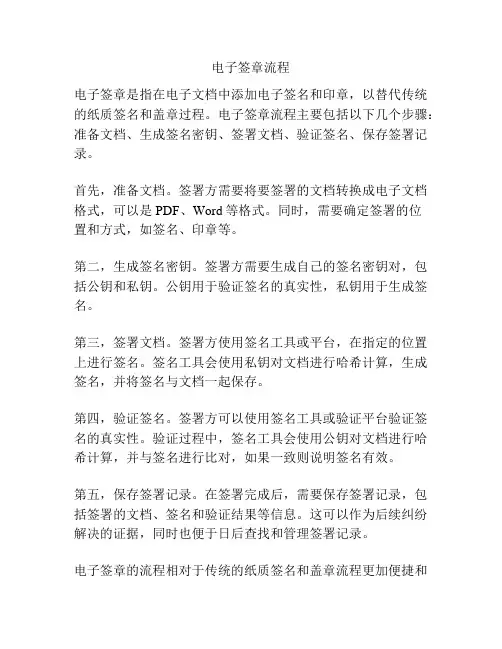
电子签章流程
电子签章是指在电子文档中添加电子签名和印章,以替代传统的纸质签名和盖章过程。
电子签章流程主要包括以下几个步骤:准备文档、生成签名密钥、签署文档、验证签名、保存签署记录。
首先,准备文档。
签署方需要将要签署的文档转换成电子文档格式,可以是PDF、Word等格式。
同时,需要确定签署的位
置和方式,如签名、印章等。
第二,生成签名密钥。
签署方需要生成自己的签名密钥对,包括公钥和私钥。
公钥用于验证签名的真实性,私钥用于生成签名。
第三,签署文档。
签署方使用签名工具或平台,在指定的位置上进行签名。
签名工具会使用私钥对文档进行哈希计算,生成签名,并将签名与文档一起保存。
第四,验证签名。
签署方可以使用签名工具或验证平台验证签名的真实性。
验证过程中,签名工具会使用公钥对文档进行哈希计算,并与签名进行比对,如果一致则说明签名有效。
第五,保存签署记录。
在签署完成后,需要保存签署记录,包括签署的文档、签名和验证结果等信息。
这可以作为后续纠纷解决的证据,同时也便于日后查找和管理签署记录。
电子签章的流程相对于传统的纸质签名和盖章流程更加便捷和
高效。
传统流程中需要打印、传递、扫描等环节,而电子签章流程中只需在电子文档中进行签名即可。
此外,电子签章具有不可伪造性和防篡改性,签名和验证过程都是基于密码学算法,可以确保签署的真实性和完整性。
总之,电子签章流程包括准备文档、生成签名密钥、签署文档、验证签名和保存签署记录等步骤。
这一流程在现代化办公中越来越被广泛应用,可以提高签署的效率和可靠性。
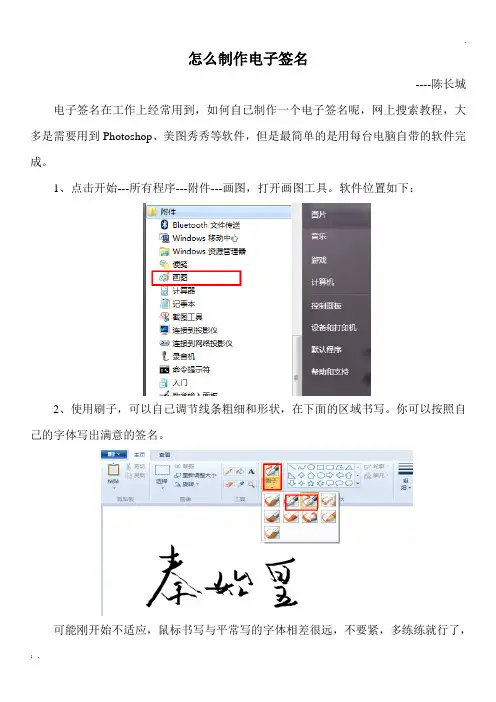
怎么制作电子签名
----陈长城电子签名在工作上经常用到,如何自已制作一个电子签名呢,网上搜索教程,大多是需要用到Photoshop、美图秀秀等软件,但是最简单的是用每台电脑自带的软件完成。
1、点击开始---所有程序---附件---画图,打开画图工具。
软件位置如下:
2、使用刷子,可以自己调节线条粗细和形状,在下面的区域书写。
你可以按照自己的字体写出满意的签名。
可能刚开始不适应,鼠标书写与平常写的字体相差很远,不要紧,多练练就行了,
觉得写的不好可以点击菜单栏编辑里面的撤销按钮,如果满意了再保存。
如果是触摸屏电脑或带书写板的电脑,则书写起来比鼠标更方便。
3、书写满意之后,用矩形选择写的字,再点裁剪,保存到桌面为PNG格式的图片。
或者使用QQ截图把签名单独剪切出来,放在桌面。
4、在word或excel需要填写签名的地方,插入图片,调整大小,效果如下:
5、将做好的word或excel转换成PDF文件,完毕。
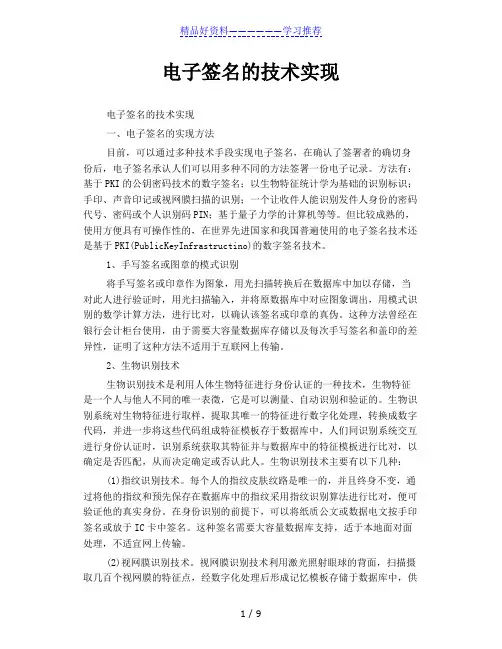
电子签名的技术实现电子签名的技术实现一、电子签名的实现方法目前,可以通过多种技术手段实现电子签名,在确认了签署者的确切身份后,电子签名承认人们可以用多种不同的方法签署一份电子记录。
方法有:基于PKI的公钥密码技术的数字签名;以生物特征统计学为基础的识别标识;手印、声音印记或视网膜扫描的识别;一个让收件人能识别发件人身份的密码代号、密码或个人识别码PIN;基于量子力学的计算机等等。
但比较成熟的,使用方便具有可操作性的,在世界先进国家和我国普遍使用的电子签名技术还是基于PKI(PublicKeyInfrastructino)的数字签名技术。
1、手写签名或图章的模式识别将手写签名或印章作为图象,用光扫描转换后在数据库中加以存储,当对此人进行验证时,用光扫描输入,并将原数据库中对应图象调出,用模式识别的数学计算方法,进行比对,以确认该签名或印章的真伪。
这种方法曾经在银行会计柜台使用,由于需要大容量数据库存储以及每次手写签名和盖印的差异性,证明了这种方法不适用于互联网上传输。
2、生物识别技术生物识别技术是利用人体生物特征进行身份认证的一种技术,生物特征是一个人与他人不同的唯一表徵,它是可以测量、自动识别和验证的。
生物识别系统对生物特征进行取样,提取其唯一的特征进行数字化处理,转换成数字代码,并进一步将这些代码组成特征模板存于数据库中,人们同识别系统交互进行身份认证时,识别系统获取其特征并与数据库中的特征模板进行比对,以确定是否匹配,从而决定确定或否认此人。
生物识别技术主要有以下几种:(1)指纹识别技术。
每个人的指纹皮肤纹路是唯一的,并且终身不变,通过将他的指纹和预先保存在数据库中的指纹采用指纹识别算法进行比对,便可验证他的真实身份。
在身份识别的前提下,可以将纸质公文或数据电文按手印签名或放于IC卡中签名。
这种签名需要大容量数据库支持,适于本地面对面处理,不适宜网上传输。
(2)视网膜识别技术。
视网膜识别技术利用激光照射眼球的背面,扫描摄取几百个视网膜的特征点,经数字化处理后形成记忆模板存储于数据库中,供以后的比对验证。
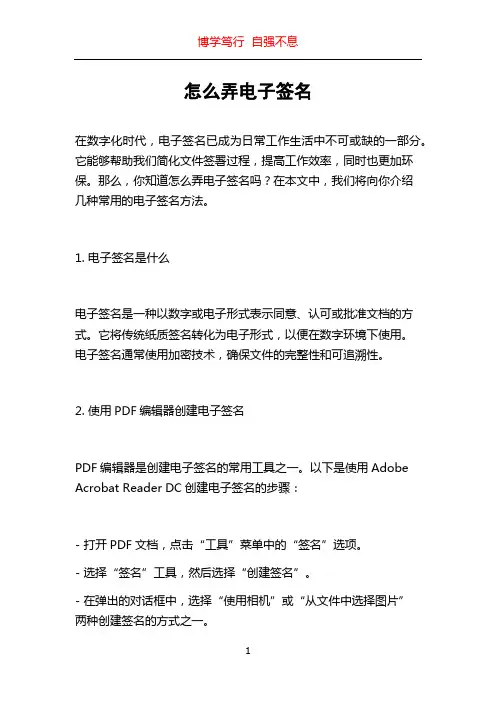
怎么弄电子签名在数字化时代,电子签名已成为日常工作生活中不可或缺的一部分。
它能够帮助我们简化文件签署过程,提高工作效率,同时也更加环保。
那么,你知道怎么弄电子签名吗?在本文中,我们将向你介绍几种常用的电子签名方法。
1. 电子签名是什么电子签名是一种以数字或电子形式表示同意、认可或批准文档的方式。
它将传统纸质签名转化为电子形式,以便在数字环境下使用。
电子签名通常使用加密技术,确保文件的完整性和可追溯性。
2. 使用PDF编辑器创建电子签名PDF编辑器是创建电子签名的常用工具之一。
以下是使用Adobe Acrobat Reader DC创建电子签名的步骤:- 打开PDF文档,点击“工具”菜单中的“签名”选项。
- 选择“签名”工具,然后选择“创建签名”。
- 在弹出的对话框中,选择“使用相机”或“从文件中选择图片”两种创建签名的方式之一。
- 如果选择“使用相机”,可以通过摄像头拍摄签名,然后点击“采样签名”保存。
- 如果选择“从文件中选择图片”,可以从电脑中选择已有的签名图片,然后点击“导入”完成创建。
- 创建签名后,将鼠标放在文档的签名位置,点击鼠标左键即可插入电子签名。
3. 使用电子签名软件除了PDF编辑器外,还有许多专门用于创建电子签名的软件可供选择。
以下是几种常见的电子签名软件:- DocuSign:一款功能强大的电子签名平台,可帮助个人和企业创建和管理电子签名。
用户可以在任何设备上创建和签署文件。
- HelloSign:提供简洁明了的界面,用户可以通过电子邮件发送和签署文件。
它还支持团队协作和集成到其他应用程序。
- Adobe Sign:Adobe的电子签名解决方案,支持无纸化流程,让签署合同和文件变得更加便捷和高效。
- PandaDoc:提供全面的合同管理解决方案,包括电子签名、文件跟踪和自动化流程等功能。
4. 电子签名的法律效力在许多国家和地区,电子签名已经被法律认可,并具有与传统纸质签名相同的法律效力。
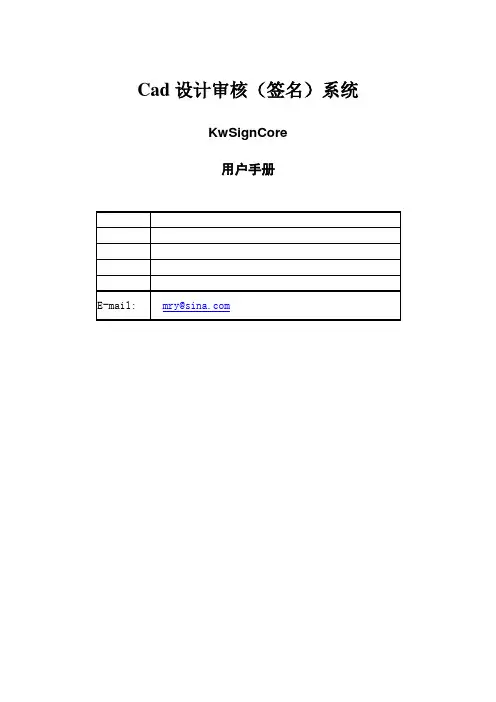
Cad设计审核(签名)系统KwSignCore用户手册什么是电子签章电子签章是电子签名的一种表现形式,利用图像处理技术将电子签名操作转化为与纸质文件盖章操作相同的可视效果,同时利用电子签名技术保障电子信息的真实性和完整性以及签名人的不可否认性。
电子签章,泛指所有以电子形式存在,依附在电子文件并与其逻辑关联,可用以辨识电子文件签署者身份,保证文件的完整性,并表示签署者同意电子文件所陈述事实的内容。
一般来说,对电子签章的认定,都是从技术角度而言的。
主要是指通过特定的技术方案来鉴别当事人的身份及确保交易资料内容不被篡改的安全保障措施。
从广义上讲,电子签章不仅包括我们通常意义上讲的“非对称性密钥加密”,也包括计算机口令、生物笔迹辨别、指纹识别,以及新近出现的眼虹膜透视辨别法、面纹识别等。
目前,最成熟的电子签章技术就是“数字签章”,它是以公钥及密钥的“非对称型”密码技术制作的电子签章。
什么是数字签名数字签名是一种确保数据完整性和原始性的方法。
由于数据被签名并确认了对数据签名的人或实体的身份,因此数字签名供有力的证据。
数字签名启用“完整性”和“认可”这两项重要安全功能,这是实施安全电子商务的基本要求。
当数据以明文或未加密形式分发时,通常使用数字签名。
因为在分布式计算环境中,网络上的任何人使用适当的访问都可能读取或改变明文文本而无论是否授权,在这些情况下,当消息本身的敏感度不能保证加密时,将强制数字签名以确保数据保持原始形式并且没有被冒名者发送。
KwSignCore主要功能文档签名:在AutoCAD文档上任意地方(主要是标题栏中)实现单个或批量签署个人签名。
一个文件可以有多个不同类型或相同类型的签名,签名时可以根据签名类型、签名的优先级设置判断是否可以进行该类签名,并自动获得签名位置。
文件中支持多个签名。
签名可以在单机和数据库支持的网络环境中使用,签名信息可以绑定到DWG文件(可绑定整个文件、单个图层或多个图层)上。
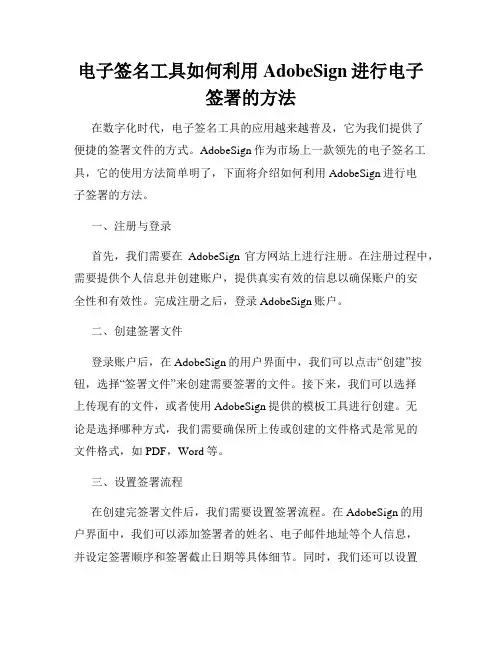
电子签名工具如何利用AdobeSign进行电子签署的方法在数字化时代,电子签名工具的应用越来越普及,它为我们提供了便捷的签署文件的方式。
AdobeSign作为市场上一款领先的电子签名工具,它的使用方法简单明了,下面将介绍如何利用AdobeSign进行电子签署的方法。
一、注册与登录首先,我们需要在AdobeSign官方网站上进行注册。
在注册过程中,需要提供个人信息并创建账户,提供真实有效的信息以确保账户的安全性和有效性。
完成注册之后,登录AdobeSign账户。
二、创建签署文件登录账户后,在AdobeSign的用户界面中,我们可以点击“创建”按钮,选择“签署文件”来创建需要签署的文件。
接下来,我们可以选择上传现有的文件,或者使用AdobeSign提供的模板工具进行创建。
无论是选择哪种方式,我们需要确保所上传或创建的文件格式是常见的文件格式,如PDF,Word等。
三、设置签署流程在创建完签署文件后,我们需要设置签署流程。
在AdobeSign的用户界面中,我们可以添加签署者的姓名、电子邮件地址等个人信息,并设定签署顺序和签署截止日期等具体细节。
同时,我们还可以设置文件的安全性要求,如设置签署者验证身份的方式,以保证签署的有效性和真实性。
四、发送签署邀请当签署流程设置完成后,我们需要发送签署邀请给签署者。
在AdobeSign的界面中,我们可以选择“发送”按钮,输入签署者的电子邮件地址,并可以添加个性化的邀请消息。
在发送邀请之前,还可以预览签署的文件,以确保文件的正确性和完整性。
五、签署文件签署者收到邀请之后,可以通过点击邮件中的链接或打开AdobeSign的网页进行签署文件的过程。
签署者需要提供自己的电子签名,并可以在文件中进行必要的填写和批注。
签署者签署完毕后,可以点击提交按钮,将签署的结果发送回给文件的发起者。
六、管理签署文件在签署流程完成后,我们可以在AdobeSign的用户界面中方便地管理已签署的文件。
![[如何设计电子签名]](https://uimg.taocdn.com/b07628066fdb6f1aff00bed5b9f3f90f76c64d09.webp)
[如何设计电子签名]
知道合伙人教育行家采纳数:6337获赞数:132568本人毕业于河西
学院计算机系,本科学位,自2022年毕业以来任九年级数学教师至今。
向TA提问展开全部具体步骤:
(2)在PHOTOSHOP的菜单点击调整亮度与对比度,调整扫描图形变
得黑白对应明显。
(3)在PHOTOSHOP的菜单点击模式灰度,再点击模式位图,位图的
对线)在PHOTOSHOP的菜单点击文件存储为,将文件存为TIF格式;
(5)在菜单项选择打开文件,打开刚才保存的TIF文件,打开后,
出现文字的像素图。
(6)在VPtudio程序的菜单中,点取矢量化矢量化一项,弹出对线)描边以后,像素图的边界出现一圈白色的矢量描边,选取矢量描边,点击
按扭,将其定义了L1图层,也就是变成红色图层。
(8)在VPtudio程序的菜单中,点取文件输出一项,弹出保存文件
对话框,将矢量导出为CAD文件DWG,保存以后,采用AUTOCAD软件打开
该DWG文件。
(10)如果你想在WORD文档自由的增加你的电子签名,你可以将其
保存为WMF文件,在AUTOCAD中选取签名,再导出为WMF文件就行了。
展开全部我爱你,像爱恋某些阴暗的事物,在雪崩似的绵软的缎子背上,宣告黎明的到来,从它高高的巉岩上喜爱白茉莉花的清香,哀伤,或
者流浪。
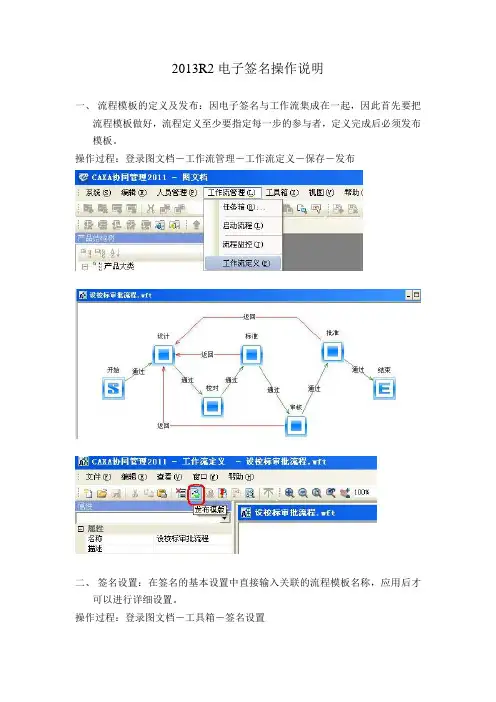
2013R2电子签名操作说明一、流程模板的定义及发布:因电子签名与工作流集成在一起,因此首先要把流程模板做好,流程定义至少要指定每一步的参与者,定义完成后必须发布模板。
操作过程:登录图文档-工作流管理-工作流定义-保存-发布二、签名设置:在签名的基本设置中直接输入关联的流程模板名称,应用后才可以进行详细设置。
操作过程:登录图文档-工具箱-签名设置1)电子图板:点击左边的CAXA电子图板点击增加,左边可出现下拉菜单注意签名人和签名时间输入的字符要与标题栏中相应位置属性定义名称相同;2)工艺图表:点击左边的CAXA工艺图表,操作同上,注意签名人和签名时间输入的字符要与工艺模板公共信息中的名称相同;3)AutoCAD的设置与电子图板基本相同。
4)Excel:与工作表名称和单元格位置相对应,逗号前可输入工作表名称就是对指定工作表进行签名,不输则对所有工作表相同位置单元格进行签名。
5)Word:是与插入的书签名称和位置相对应。
在对Word中的表格以图片方式签名时,行高最好为固定值。
如果没有显示灰色的“Ⅰ”符号,在工具-选项中进行如下设置三、人员权限管理中的电子签名设置:1)手写体扫描图片的准备:按每人保存一个bmp或jpg格式的图片文件,如果不签手写体则不需准备。
文本方式:通过输入每人的签名文本可实现文本方式的签名图片方式:通过选择每人的签名图片可实现手写体的签名2)角色-权限设置和功能设置:通过三处进行设置。
四、执行签名1)启动流程:在图文档中对需要签名的文档点击鼠标右键启动流程。
选定对应流程模板:指定参与者:2)任务接收并签名:在指定的参与者身份登录消息精灵后会弹出消息。
点击后会打开任务箱,对任务进行接收,查看任务关联的文档并可出库修改,然后签名通过,对于校审批的签名过程与设计相同,必要时可进行红线批注,如果没有问题直接签名通过。
五、浏览签名效果:1)电子图板:手写体文本方式签名手写体图片方式签名2)工艺图表:手写体文本方式签名手写体图片方式签名3)Excel:手写体文本方式签名手写体图片方式签名4)Word:手写体文本方式签名手写体图片方式签名。
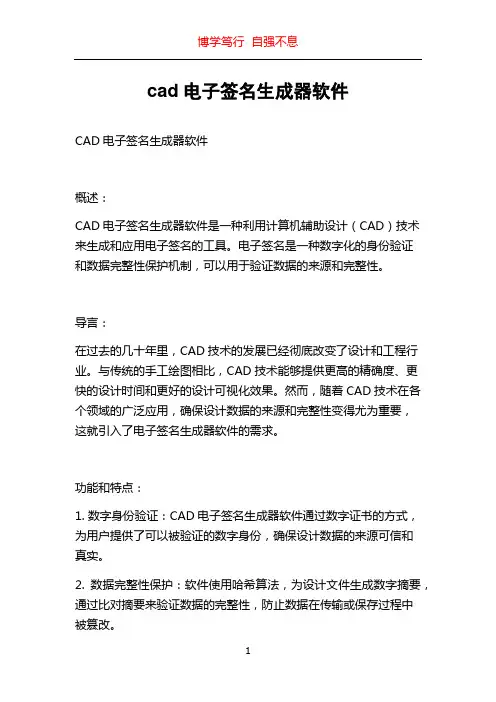
cad电子签名生成器软件CAD电子签名生成器软件概述:CAD电子签名生成器软件是一种利用计算机辅助设计(CAD)技术来生成和应用电子签名的工具。
电子签名是一种数字化的身份验证和数据完整性保护机制,可以用于验证数据的来源和完整性。
导言:在过去的几十年里,CAD技术的发展已经彻底改变了设计和工程行业。
与传统的手工绘图相比,CAD技术能够提供更高的精确度、更快的设计时间和更好的设计可视化效果。
然而,随着CAD技术在各个领域的广泛应用,确保设计数据的来源和完整性变得尤为重要,这就引入了电子签名生成器软件的需求。
功能和特点:1. 数字身份验证:CAD电子签名生成器软件通过数字证书的方式,为用户提供了可以被验证的数字身份,确保设计数据的来源可信和真实。
2. 数据完整性保护:软件使用哈希算法,为设计文件生成数字摘要,通过比对摘要来验证数据的完整性,防止数据在传输或保存过程中被篡改。
3. 简化签名过程:软件提供了简单易用的用户界面,让用户能够方便地生成和应用数字签名,减少了繁琐的手动操作和时间消耗。
4. 多种签名选项:用户可以选择使用不同的签名选项,例如文字签名、图形签名或自定义签名,以满足个性化的需求。
5. 自定义签名样式:软件允许用户自定义签名的样式,包括字体、颜色、大小等,以便更好地与设计文件整合。
6. 签名记录和管理:软件还提供了签名记录和管理功能,记录签名的时间、地点和用户信息,方便审查和追踪签名历史。
应用领域:1. 建筑设计和工程:在建筑设计和工程领域中,CAD电子签名生成器软件可以用来签署设计图纸、构造计划和工程文件,确保文件的完整性和准确性。
2. 产品设计和制造:在产品设计和制造过程中,CAD电子签名生成器软件可以用来签署原型设计文件和生产规格,以确保产品的质量和一致性。
3. 汽车工业:在汽车工业中,CAD电子签名生成器软件可以用来签署车辆设计和模型文件,以保证设计的可靠性和安全性。
4. 航空航天工业:在航空航天工业中,CAD电子签名生成器软件可以用来签署航空器设计和工程文件,以确保飞行器的安全性和符合空中交通规则。
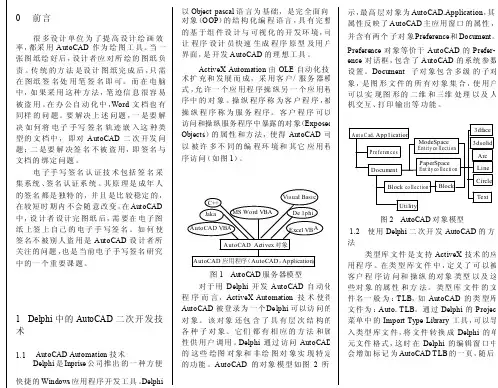
在 Delphi 的 Code Explorer 窗口中,用户可以方便地浏览 AutoCAD 的 ActiveX 对象及 这些对象的属性和方法,并可以了解调用这些属性和方法时可用的参数及形式。
在开发程序时还可以引用该单元文件,从而 可 以使用 库中 声明 的变 量类型 和常 量定 义。
在编写程序时可以利用 Delphi 的自 动完成功能减少错误,编译程序时函数、 方法和属性可以得到自动检查。
(1)对 AutoCAD 的 Activex Au tomation 初 始化。
在 Delphi 环境下进行 AutoCAD 的 Ac- tivex Au tomation 设计需要进行 3 方面的初始 化:uses 语句引用 Comobj 单元,它是 Delphi 应用程序中处理 Activex Au tomation 的关键 代码;获取AutoCAD 的 Application 和 document 对象,用来管理 Au toC AD 应用程序和操纵 当前活动图形文件。
下列代码可进行必要的初始化工作:uses ComObj;// 引用 ComObj 单元var Acad,AcadDwg:OleV ariant; // 定义 Application 和 docu ment 对象变量 Acad:=GetActiveOleObject ('AutoCAD. Application');// 获取 Application 对象AcadDwg:=Acad.ActiveDocument; //获取AutoCAD 当前活动文档Document 对象(2)获取和设置 AutoCAD 系统变量。
当需要获取并修改 AutoCAD 的系统变量时,可使用 Document 对象的以下 2 个方法:RetV al:=ObjDocument. GetV ariable (Sy s- Name:String ); // 返回系统变量 sysname 的当前值 ObjDo cument. Set V ariable (SysName: string,SysV alue );// 设置系统变量 SysName 的当前值为 新值 SysV alue使用这两个方法时需注意GetVariable 函数返回值和 SetV ariable 函数中参数 sys- V alue 的类型随着系统变量的不同而变化, 例如多点线线宽返回实数、当前颜色返回 整数等。
电子签名证书制作流程English Answer:Step 1: Determine the Certificate Authority (CA)。
Select a reputable and accredited CA to issue yourdigital signature certificate. CAs are responsible for verifying the identity of the certificate holder and ensuring the integrity of the certificate.Step 2: Submit a Certificate Request.Create a certificate request (CSR) that contains information about the individual or organization requesting the certificate, including the certificate's intended use and validity period.Step 3: Provide Documentation for Identity Verification.Submit documentation to the CA to prove your identity,such as a government-issued ID card, passport, or business license. The CA will verify the authenticity of the documents and ensure that the applicant is authorized to request the certificate.Step 4: Pay the Certificate Fee.Cover the fees associated with the certificate issuance. Fees vary depending on the type of certificate and the CA's pricing structure.Step 5: Verify and Install the Certificate.Once the CA has verified the applicant's identity and processed the CSR, it will issue the digital signature certificate. The certificate will need to be verified using the CA's instructions and installed on the appropriate device or software.Step 6: Store the Certificate Securely.Protect the private key associated with the certificatewith a strong password or other security measures. Keep the certificate in a secure location to prevent unauthorized access.Step 7: Renew the Certificate.Certificates typically have a limited validity period. Monitor the expiry date and renew the certificate before it expires to maintain the validity of digital signatures.Chinese Answer:第一步,确定认证机构 (CA)。
要点记录1.手写体扫描文件准备1)在白纸上,签名的手写体,字与字之间尽量不相交,便于后期拾取,调整宽度;2)扫描时最大限度保证文字清晰的清晰;3)扫描完成的文件,用画图版编辑相应文字,并存为单色位图的BMP文件。
2.FontCreator操作步骤2.1启动软件,定制手写体位置1)点击图标,执行该程序。
依次“File”→“NEW”→输入待创建的字体名称(该名称必须区别于C:\Windows\Fonts文件夹中的文件名称)或者直接点击“Ctrl+N”→输入待创建的字体名称。
其余设置按默认即可,如下图所示2)字体输入位置建议从“A”开始,如下图所示,双击该图标进入造字界面。
2.2粘贴字体,编辑尺寸1)右键以“编辑”方式,打开扫描文件,左键框选手写体文字(框选一人名)并复制(如下图所示)。
2)切换至FontCreator界面,直接点击“Ctrl+V”进行粘贴。
3)依次点击菜单栏“View”→“Toolbars”→“Transform”调出编辑尺寸工具条或点击“F6”(如下图所示,且后期主要调整“Size”工具下的尺寸)4)在FontCreator界面框选粘贴的字符(字符呈红色),查看“Size”的宽度和高度尺寸,尽量保证宽度(width)尺寸是高度(height)尺寸约2倍的关系,若相差太远,框选逐个字符进行平移调整(如下图所示)。
调整前尺寸显示调整后尺寸显示5)勾选“Lock aspect ratio”(锁定长宽比),调整宽度尺寸为“2800”,在不影响字体显示效果的前提下,可以拖动框选框(如下图红圈标注处)的高度大小或者直接在高度处填写“1400”(此时应去掉“Lock aspect ratio”前面的勾),以确保近似2倍的关系,便于后期签名的显示。
备注:遇到特殊情况的字体特殊对待,但都应保证宽度为“2800”6)点击保存,并命名。
7)点击关闭小界面的X,进入如下图,依次同理编制B、C等其余人名尺寸。
电子签名怎么弄电子签名是一种通过电子方式进行文件签署的技术。
它可以确保在电子文档上生成一份具有法定效力的签名,从而避免了传统纸质签名的繁琐和延迟。
本文将介绍电子签名的原理、应用、安全性以及使用方法。
电子签名是一项基于密码学技术的数字签名,用于验证签名者的身份和签署文件的完整性。
在传统的纸质文件中,我们通常会用手写的方式签署文件,以证明该文件是真实的、未被篡改的、并且签署者是可信的。
而在电子文档中,我们需要使用一种类似的方式来实现签署的效果。
首先,为了确保电子签名的安全性和可信度,我们需要使用一种叫做非对称加密技术。
非对称加密技术意味着我们需要一对密钥,包括一个私钥和一个公钥。
私钥只能被签名者保留,用于签署文件;而公钥可以被任何人使用来验证签名的有效性。
在签署文档时,签名者首先会使用自己的私钥对文档进行加密处理,生成一段加密后的数据,即数字签名。
这个数字签名会与原始文档一起传输给接收者。
当接收者收到签名后,会使用签名者的公钥来解密数字签名,得到原始文档。
解密后的原始文档可以被与签名者共享的公钥一起验证签名的有效性。
如果验证通过,就意味着文件是由签名者签署的,并且没有被篡改过。
这就确保了电子签名的完整性和真实性。
电子签名技术有着广泛的应用。
在商业领域,电子签名可用于在线合同签署、授权文件签署、审批过程等。
在政府机构和法律领域,电子签名可以用于电子文件的认证和法律效力的确认。
在金融行业,电子签名可以用于开设银行账户、贷款申请、交易授权等。
然而,电子签名也面临着一些安全风险。
为了确保签名的安全性,我们需要保证私钥的机密性,防止私钥被盗用。
此外,签名者的身份验证也非常重要,以避免签名者的冒用和伪造。
使用电子签名的方法非常简单。
首先,签名者需要选择一家信誉良好的电子签名提供商,并注册一个账户。
在准备签署文件之前,签名者需要上传自己的签名样本,并为其创建一个电子签名模板。
在签约过程中,签名者只需在文档上选择合适的位置,填写必要的信息,然后应用电子签名即可。
CAD电子签名制作步骤
1、手写签名至白纸;
2、拍照传至电脑;
3、打开CAD;
4、“插入”—“外部参照”,弹出如下对话框:
5、点击对话框左上角小三角,选择“附着图像”:
6、在弹出图框中选择拍好的手写签名图片;
7、指定插入点(框框拉大些方便后续放大),导入到CAD中,把图片放大,用多段线描出文字边框;
8、把名字背景上的纸背景选中删除;
9、填充:
1)、图案—填充图案选项板-其他预定义—SOLID—确定;
2)、颜色—白色(黑色底图);
3)、边界-添加:拾取点,回车/空格,填充完毕(注意,填充时所填充的对象应该要全部在视
野内,否则不能填充)。
10、选中名字所有笔画后,输入“block”命令,制作成块,完毕!
备注:华东院真是坑B!!!哔了狗了!。